Bu makalede, “Ses çıkış aygıtı kurulu değil” sorunundan kurtulmanın birkaç yolu anlatılmaktadır.
Windows 10’da sistem tepsisindeki ses simgesinde kırmızı bir çarpı görüyorsanız, ses kartı takılı değil veya sistem sesinde bir sorun var demektir. Fare imlecini sistem tepsisindeki ses simgesinin üzerine getirerek sorunu daha da tanımlayabilirsiniz. “Ses çıkış aygıtı kurulu değil” hatası alıyorsanız, ses kartınızın donanımında veya aygıt sürücülerinde bir sorun var demektir.
Windows 10: “Ses Çıkış Aygıtı Yüklenmedi” Hatasını Düzeltin
Yöntem 1: Microsoft düzeltmelerini Windows Update’ten yükleyin
Windows 10 sürüm 1809 kullanıyorsanız ve Windows güncellemelerini devre dışı bıraktıysanız, bu belirli Windows sürümünde bir hata olduğunu bilmelisiniz. Microsoft, bu sorun için Windows Update kullanılarak yüklenebilecek bir düzeltme yayımladı. Ancak, Windows Update’i kullanmak istemiyorsanız, aşağıdaki bağlantıdan belirli düzeltmeleri indirip yükleyebilirsiniz.
- İndirme bağlantısı :KB4468550
Bu güncelleme, özellikle Intel ses kartı sürücüsüyle ilgili bir sorunu gidermeyi amaçlamaktadır. 32 bit işletim sistemi bu sorundan etkilenmedi, bu nedenle bu düzeltme yalnızca 64 bit Windows 10 içindir.
Yöntem 2: Driver Easy’yi kullanarak aygıt sürücülerini güncelleyin
Driver Easy, tüm sistem sürücülerinizi otomatik olarak algılayabilen, indirebilen ve kurabilen harika bir programdır. Sürücülerinizi güncel tutmak için aşağıdaki adımları izleyin.
- İndirme bağlantısı :Sürücü Kolay
Adım 1 – Programı başlatın ve Şimdi Tara düğmesine tıklayın.
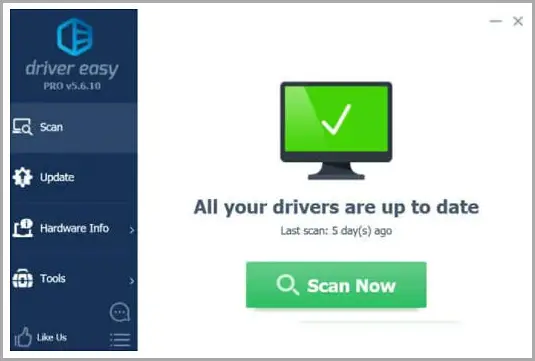
Adım 2 – Bir güncelleme varsa, Driver Easy güncellemeyi Güncellemeler bölümünde listeler.
Yeni bir cihaz kurmadan önce, halihazırda kurulu olan cihaz sürücülerinizi yedekleyebilirsiniz. Ayrıca, güncel olmayan sürücüleri kaldırarak sisteminizi güncel tutun.
Yöntem 3: Ses aygıtını yeniden yükleyin
Sistemin ses çıkış aygıtı hatasını göstermemesinin nedenlerinden biri, bozuk bir aygıt sürücüsüdür. Bu, sistem şu anda yüklü olan sürücüleri güncellemeye çalışırsa ancak işlemi tamamlayamazsa gerçekleşebilir. Ses aygıtı sürücüsünü yeniden yükleyelim ve ardından sesten sorumlu Windows hizmetini yeniden başlatalım.
Adım 1 – Çalıştır > devmgmt.msc’ye gidin. Bu, Aygıt Yöneticisi’ni açacaktır. Aygıt Yöneticisi’ni açmak için Windows Tuşu + X + M klavye kısayolunu da kullanabilirsiniz.
devmgmt.msc
Adım 2 – “Ses ve Video Oyun Denetleyicileri” veya “Ses Giriş/Çıkış Aygıtları”nı bulun ve altındaki ses sürücüsünü kaldırın.
Adım 3 – Kaldırma işlemi tamamlandıktan sonra, Eylemler menüsünden “Donanım Değişikliklerini Tara”yı seçin. Bu, ses cihazınızı tekrar otomatik olarak algılayacak ve sürücülerini yükleyecektir.
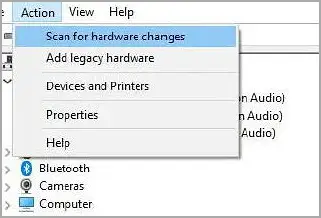
Adım 4 – Değişiklikler hemen etkili olacaktır, ancak ses simgesi hala kırmızı bir çarpı işareti gösteriyorsa, bilgisayarınızı yeniden başlatmanız veya en azından ses hizmetini yeniden başlatmanız gerekecektir.
Adım 5 – Çalıştır > services.msc’ye gidin ve Ses veya Ses seçeneğiyle hizmeti bulun ve başlatmayı veya yeniden başlatmayı deneyin.
services.msc
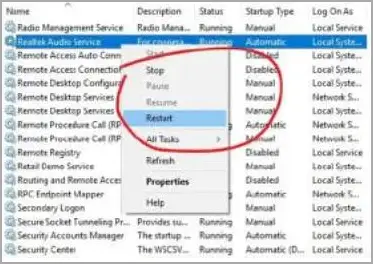
Buradaki görüntüde sahip olduğumuz sistem Realtek ses kartı kullanmaktadır. Her sistem biraz farklı olabilir.
Sürücü ilk etapta mevcut değilse, uyumsuzluk veya çakışma sorunu çözülmelidir. Bu sorunun en yaygın nedeni bir sürücü hatasıdır, ancak aynı zamanda hatalı çalışan bir ses kartına da neden olabilir.
Bu durumda tek yol, bir teknisyen tarafından değiştirilmesi veya onarılmasıdır.
son.













